Google Drive è un basato su cloud archiviazione di file che ti consente di archiviare i tuoi file sui server di Google, condividere file con altri utenti e anche sincronizzare i file tra vari dispositivi inclusi computer, telefono cellulare, tablet ecc. Per accedere a Google Drive devi solo avere Gmail account e offre persino 15 GB di spazio di archiviazione libero.
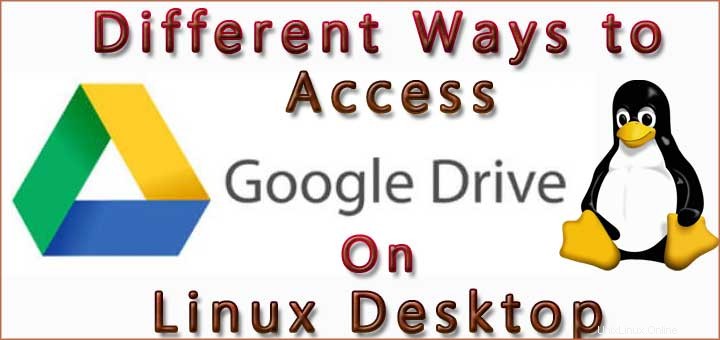
Lanciato nel 2012, Google Drive è facilmente accessibile nel sistema Windows, Android e iOS, ma Google deve ancora annunciare un client ufficiale per desktop Linux per accedere ai tuoi file in Google Drive. Ma potrebbero esserci strumenti disponibili in Linux che ti consentono di accedere facilmente a Google Drive. In questo articolo, cercheremo diversi modi per accedere a Google Drive su Linux Desktop .
Non sincronizzata
Quando si tratta di fornire l'accesso completo a Google Drive da Linux, Insync è uno dei migliori client disponibili con molte funzionalità e offre opzioni per ottenere tutto ciò di cui hai bisogno da Google Drive. Supporta anche più account Google Drive, funzioni di notifica ecc.
È supportato in molte delle popolari distribuzioni Linux e anche il processo di installazione è piuttosto semplice e diretto. Inoltre viene fornito con un'interessante GUI per consentire un facile accesso a Google Drive e alle sue funzionalità. È supportata anche un'interfaccia a riga di comando.
Ma il problema principale è disponibile gratuitamente solo per 15 giorni e devi pagare per l'utilizzo del software dopo 15 giorni. E costerà circa $ 29 per un singolo account utente e pacchetti separati disponibili per l'utilizzo di più account. E se sei disposto a pagare un po' di soldi, possiamo sicuramente dire che Insync è il miglior client di Google Drive disponibile per Linux Desktop.
Accedi a Google Drive da Ubuntu Desktop
A differenza di Windows e MacOS, l'accesso a Google Drive da un desktop Ubuntu è leggermente diverso. Diamo un'occhiata a come accedere a Google Drive dal tuo desktop Ubuntu
- Nel desktop di Ubuntu, vai su Impostazioni -> Account online
- Negli Account online puoi vedere tutti i tuoi vari account elencati. Fai clic su "Aggiungi ” per aggiungere il tuo account Google
- Ora seleziona Google dall'elenco e fornisci le tue credenziali utente per il tuo account Google
- Una volta forniti il nome utente e la password, ti verranno richieste le autorizzazioni CONSENTI, fai clic su "CONSENTI “
- Nella finestra successiva, puoi vedere l'opzione per abilitare/disabilitare varie funzioni di Google tra cui Posta, Foto, File, Documenti, Calendario, Contatti, Chat ecc.
- Fai clic su ON per abilitare le funzioni richieste
- Il tuo Google Drive è pronto per l'uso ora
- Monta il tuo Google Drive aprendo la finestra File e fai doppio clic sul tuo account Google per montarlo nel tuo sistema
- Puoi aggiungere, rimuovere qualsiasi file e cartella dal tuo disco locale al tuo Google Drive o viceversa.
- Puoi anche vedere un'icona di unità separata che appare sul desktop per il tuo Google Drive
OverGrive
OverGrive è un altro interessante client desktop Linux che ti consente di accedere alla maggior parte delle funzionalità di Google Drive e alle uniche eccezioni che non è fornito il supporto per i collegamenti simbolici. La GUI è praticamente semplice e facile da navigare e anche l'installazione è semplice e diretta. OverGrive è supportato in tutte le principali distribuzioni Linux ed è disponibile anche in varie lingue. Ma OverGrive non è disponibile gratuitamente, ma quando confronti il prezzo con Insync, puoi ottenere OverGrive per meno di $ 5.
Clone
Rclone è un altro client di Google Drive ma un programma da riga di comando che ti consente di gestire i tuoi file nel tuo Google Drive e sincronizzare i file tra vari altri dispositivi di archiviazione cloud come Amazon S3, Dropbox, OneDrive ecc. L'installazione è molto semplice e c'è un descrittivo guida all'installazione e manuale d'uso disponibili nel loro sito ufficiale. L'aspetto principale di Rclone è che è disponibile completamente gratuitamente. E se sei un fan delle interfacce a riga di comando, ti piacerà sicuramente questo client di Google Drive.
Conclusione
È certamente deludente il motivo per cui Google non ha creato un client Google Drive ufficiale per Linux anche dopo che è stato lanciato per Windows e iOS circa 6 anni prima. Ma fino a quando non ne lanciano uno, se stai cercando di utilizzare Google Drive dal tuo desktop Linux, devi sicuramente utilizzare uno di questi client per accedere a Google Drive. Pubblica i tuoi commenti e suggerimenti nella sezione commenti e saremo felici di tornare al più presto.